У новій версії ScanPapyrus 15.15 з'явилася можливість редагування файлів PDF. ScanPapyrus може витягти з файлу PDF все зображення і створити з них проект нового документа. Ви зможете змінити сторінки, наприклад, обрізати поля, повернути на деякий кут, поміняти порядок сторінок, видалити деякі сторінки. Або ж ви можете застосувати до всіх сторінок автоматичне обрізання, яке не тільки обріже зайві поля, але і скоректує яскравість / контраст, перетворивши сірий фон сторінки в білий.
Далі ми покажемо на прикладі як змінити файл PDF. значно поліпшивши його якість.
Нам попався публічний PDF файл, створений якоїсь гіпотетичної організацією. Ми не знаємо, якою програмою вони сканували документ, але виглядав він жахливо. Частина сторінок була перекошена, всі сторінки мали сірий фон і зайві поля. Ми вирішили виправити такий документ, зробивши його більш легким для читання.
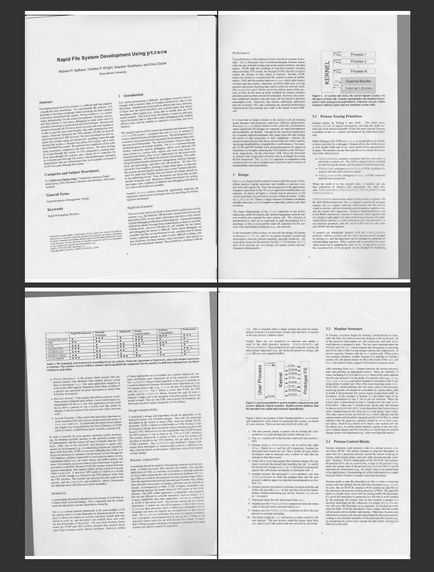
Запускаємо ScanPapyrus і завантажуємо документ, використовуючи кнопку Завантажити з PDF. Програма витягне всі сторінки з документа і створить з них проект ScanPapyrus.
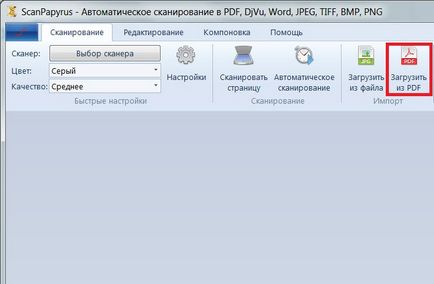
Ми вирішили все сторінки прогнати через алгоритм автоматичної обрізки з авто-корекцією перекосів і корекцією контрасту. Для цього відкриємо настройки програми і виставимо наступні настройки.
Поставимо прапорці Автоматично виправляти перекоси і Автоматична корекція контрасту у вкладці Загальні. Далі, у вкладці Обрізка виставимо відступи в 2 мм, щоб текст не надто прилягав до країв сторінок.

Тепер відзначимо сторінки, до яких ми хочемо застосувати автоматичну обрізку. Для цього зазначимо прапорцем кожну сторінку в списку праворуч. Поле прапорця знаходиться зліва вгорі. Оскільки ми хочемо обрізати всі сторінки, то ми можемо просто натиснути клавіші Ctrl + A або перейти на вкладку Компонування і натиснути кнопку Відзначити всі.
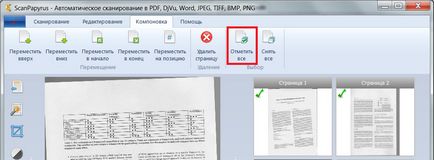
Після того, як ми відзначили всі сторінки, запускаємо автоматичну обрізку. Для цього натиснемо кнопку Автоматичне обрізання на панелі зліва. Через деякий час всі сторінки будуть оброблені програмою.

Оцінюємо результат. Всі сторінки були успішно обрізані, перекошені сторінки виправлені, сірий фон став білим. Що ж, результат нас влаштовує. Зберігаємо проект в PDF. Натискаємо кнопку Зберегти в PDF і зберігаємо новий файл.
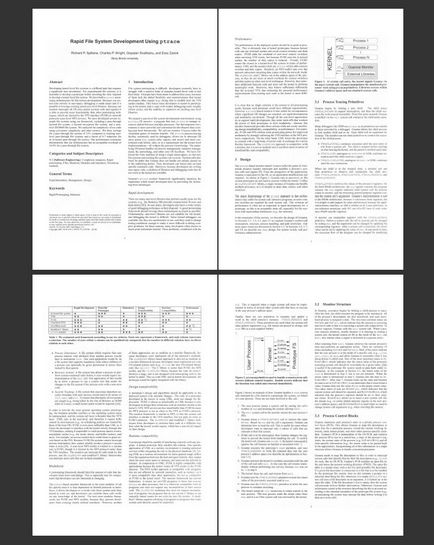
У підсумку, у нас є більш якісний документ PDF, який не соромно викласти в публічний доступ.